Wartung und Fehlerbehebung am drahtlosen Hub
Zurücksetzen auf Werkseinstellungen
Schalten Sie die Stromversorgung ein.
Wenn die blaue LED langsam blinkt, können Sie das Zurücksetzen nicht starten. Warten Sie, bis der drahtlose intelligente Hub den Start- oder Aktualisierungsprozess abgeschlossen hat.
Ab der Version 2.21 der Niko Home Control Programmiersoftware können Sie das Gerät auf die Werkseinstellungen zurücksetzen, um alle Einstellungen der Niko Home Control-Installation auf Ihrem drahtlosen Hub zu löschen. Ihre Benutzerregistrierung bleibt aktiv.
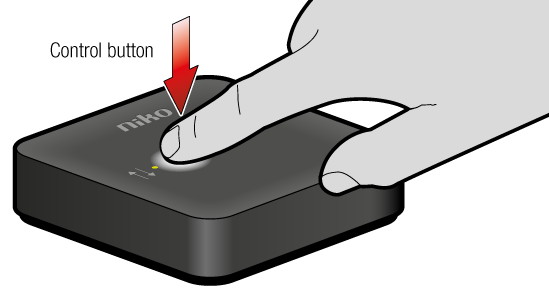
Schritt | Aktion | Dauer | LED-Verhalten | |
|---|---|---|---|---|
1 | Drücken Sie die Bedientaste auf dem drahtlosen Hub. |  |  | Nachdem Sie sie 2 Sekunden lang gedrückt haben, leuchtet die blaue LED dauerhaft. Sie können die Taste loslassen |
2 | Drücken Sie die Bedientaste auf dem drahtlosen Hub. |  |  | Die blaue LED blinkt (einmal pro Sekunde). Nachdem Sie sie 2 Sekunden lang gedrückt haben, können Sie die Taste loslassen. |
3 | Drücken Sie innerhalb von 30 Sekunden erneut die Bedientaste am drahtlosen Hub. |  |  | Die blaue LED blinkt (einmal pro Sekunde). |
 | Nachdem Sie sie 10 Sekunden lang gedrückt haben, leuchtet die blaue LED 4 Sekunden lang dauerhaft. Sie können die Taste loslassen | |||
4 |  | Die blaue LED blinkt langsam. Das Zurücksetzen auf die Werkseinstellungen wurde erfolgreich abgeschlossen, und Ihr drahtloser Hub wird neu gestartet. | ||
WLAN-Reset (nur für 552-00001)
Ab Version 2.21 der Niko Home Control-Programmiersoftware können Sie das folgende WLAN-Reset-Verfahren durchführen, um die drahtlosen Netzwerkeinstellungen von 552-00001 zu löschen.
Schalten Sie die Stromversorgung ein.
Wenn die blaue LED langsam blinkt, können Sie das Zurücksetzen nicht starten. Warten Sie, bis der drahtlose intelligente Hub den Start- oder Aktualisierungsprozess abgeschlossen hat.
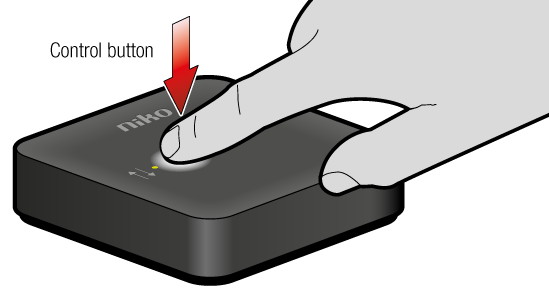
Schritt | Aktion | Dauer | LED-Verhalten | |
|---|---|---|---|---|
1 | Drücken Sie die Bedientaste auf dem drahtlosen Hub. |  |  | Die blaue LED leuchtet kontinuierlich. Nachdem Sie sie 10 Sekunden lang gedrückt haben, erlischt die blaue LED kurz und leuchtet dann 4 Sekunden lang zur Bestätigung des Resets wieder auf. Sie können die Taste loslassen |
2 |  | Die rote LED blinkt. Das Zurücksetzen des WLANs wurde erfolgreich abgeschlossen. | ||
Fehlersuche
Problem | Lösung |
|---|---|
Der intelligente Hub ist nicht mit Ihrem Heimnetzwerk verbunden und hat keine Internetverbindung Die rote LED blinkt. |
|
Der drahtlose intelligente Hub ist mit Ihrem Heimnetzwerk verbunden, hat aber keine Internetverbindung. | Überprüfen Sie die Internetverbindung Ihres Heimnetzwerks. In Ihrem Heimnetzwerk können Sie Ihren intelligenten Hub ohne Internetverbindung nutzen. |
Ich möchte den intelligenten Hub mit einem anderen Netzwerk verbinden. Die rote LED blinkt nicht. | Konfigurieren Sie die Netzwerkverbindung des intelligenten Hubs neu:
|
Der drahtlose intelligente Hub 552-00001 ist mit einem WLAN verbunden, dessen SSID nach der ersten Verbindung mit dem Hub auf „verborgen“ gesetzt wurde. Der drahtlose intelligente Hub verbindet sich nicht erneut mit dem verborgenen SSID. | Machen Sie den SSID wieder sichtbar. Der drahtlose intelligente Hub sollte sich nach ein paar Minuten automatisch wieder mit dem WLAN verbinden. Wenn dies nicht der Fall ist, starten Sie den drahtlosen intelligenten Hub erneut oder schalten Sie ihn aus und wieder ein und prüfen Sie, ob er sich erneut verbindet (siehe LED-Verhalten drahtloser Hub). |
